Comment réparer le BSOD d’exception de service système dans Windows

L’erreur System Service Exception est une erreur d’écran bleu de la mort (BSOD) Windows particulièrement courante mais souvent difficile à diagnostiquer. Cela peut se produire pour plusieurs raisons, allant de fichiers corrompus et de pilotes défectueux à un matériel ou à un logiciel défectueux. Il est donc difficile de déterminer sa cause exacte, surtout si Windows ne fournit pas beaucoup d’informations sur le BSOD. Les méthodes éprouvées ci-dessous vous aideront à vous débarrasser de l’erreur System Service Exception et à rendre votre système opérationnel.
Avant de commencer
L’exception de service système peut devenir un problème frustrant si elle vous plonge dans une boucle de démarrage infinie . Vous ne pourrez pas accéder à l’environnement Windows normal dans de tels cas.
Pour pouvoir exécuter les correctifs de base ci-dessous, démarrez en mode sans échec , puis lancez les diagnostics. Essayez-les avant de plonger dans les correctifs plus avancés abordés plus tard.
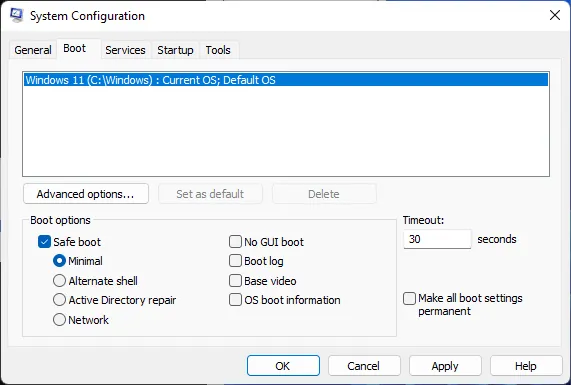
- Exécutez SFC et DISM – pour réparer tous les fichiers système corrompus, exécutez les analyses SFC et DISM .
- Mettre à jour Windows – assurez-vous que votre copie Windows est à jour en mettant à jour Windows à partir de Paramètres .
- Réparez les pilotes obsolètes ou défectueux – supprimez les pilotes obsolètes ou défectueux dans le Gestionnaire de périphériques. L’écran BSOD répertorie parfois le pilote défectueux responsable de l’erreur.
1. Supprimer le matériel et les logiciels récemment installés
L’une des causes profondes les plus courantes derrière le BSOD d’exception de service système est le matériel et les logiciels qui ne fonctionnent pas bien avec votre ordinateur. Les périphériques matériels tels que les claviers, les souris, les imprimantes, les écouteurs et autres peuvent parfois provoquer des conflits avec d’autres composants de votre système. Déconnectez-les de votre système pour voir si cela change quelque chose.
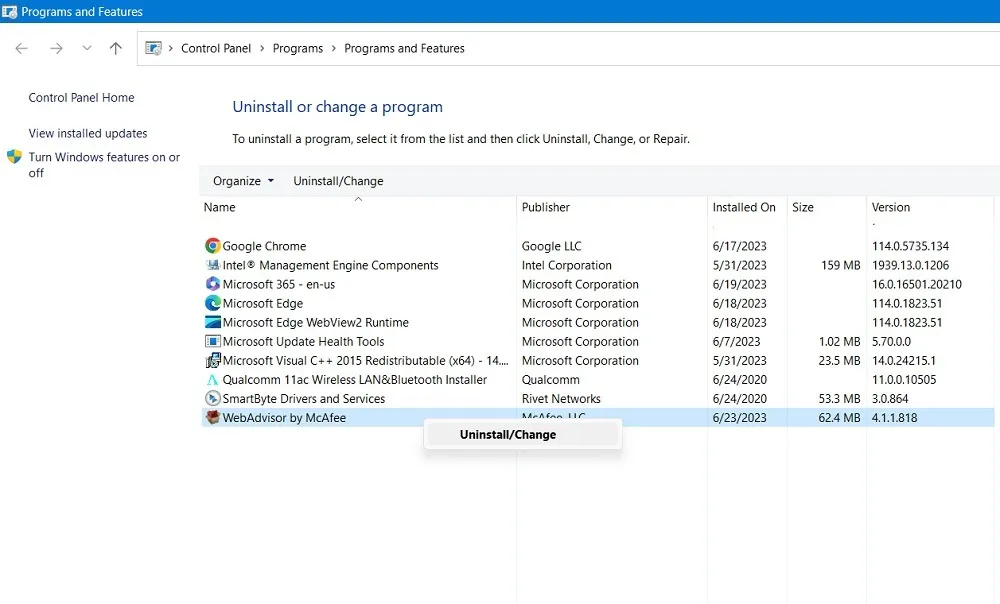
De même, les programmes que vous avez installés peuvent interférer avec votre installation Windows et provoquer des erreurs. Si vous avez récemment installé de nouveaux programmes, essayez de les supprimer de votre ordinateur un par un (en mode sans échec) via le Panneau de configuration, puis voyez si l’erreur a disparu. Sinon, passez à la solution suivante.
2. Vérifiez votre stockage pour les erreurs
Dans certains cas malheureux, la raison de l’erreur d’exception du service système peut être que votre lecteur de système d’exploitation a développé des secteurs défectueux ou d’autres défauts, provoquant des erreurs dans votre copie Windows. Ces erreurs peuvent être corrigées (dans certains cas) en exécutant des outils Windows intégrés ou des logiciels tiers.

Vous pouvez exécuter CHKDSK pour vérifier la santé du disque dur sous Windows et corriger les défauts mineurs avec votre lecteur de système d’exploitation. L’outil analysera votre lecteur et résoudra les défauts possibles. Si vous êtes toujours confronté au BSOD System Service Exception, continuez à lire.
3. Vérifiez votre RAM pour les erreurs
Des défauts matériels peuvent également apparaître sur votre mémoire système ou RAM. Les erreurs de mémoire sont connues pour causer de nombreux problèmes Windows, tels que l’erreur « Page Fault in Nonpaged Area », ainsi que l’erreur System Service Exception. Heureusement, certains défauts sont mineurs et peuvent être corrigés en exécutant l’outil de diagnostic de la mémoire Windows intégré pour vérifier l’état de la RAM sous Windows .

Pour les problèmes plus profonds, cependant, vous devez exécuter un test MemTest86 plus long pour découvrir et corriger les défauts qui ne peuvent pas être trouvés autrement.
4. Réinitialisez Windows
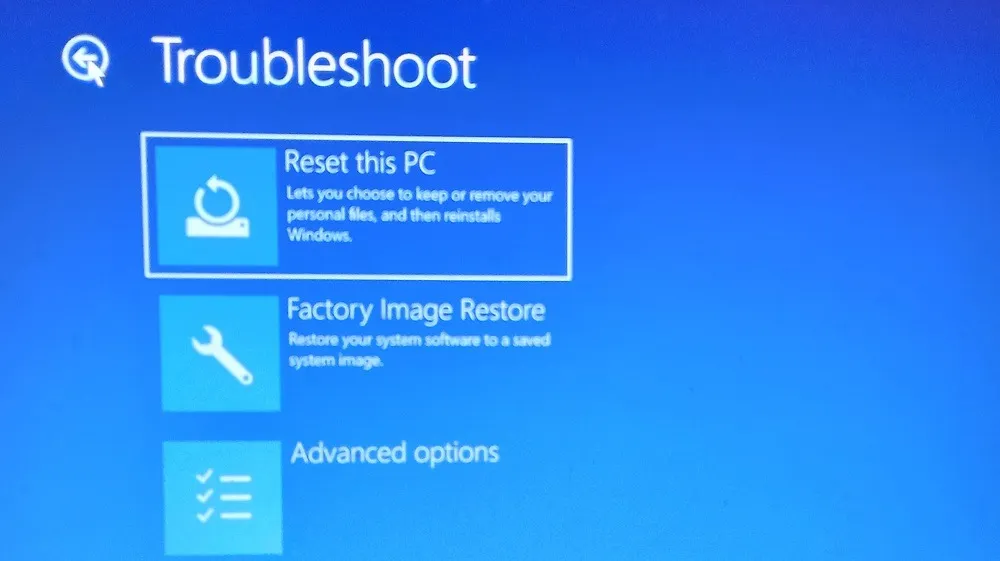
Notre guide de réinitialisation/réinstallation lié ci-dessus vous permettra de conserver vos données intactes pendant le processus. Une fois terminé, l’erreur devrait être résolue et vous pourrez à nouveau accéder à votre système.
Questions fréquemment posées
Les pilotes NVIDIA peuvent-ils provoquer un BSOD ?
Oui, les pilotes de carte graphique de NVIDIA et AMD sont connus pour causer des problèmes, tels que les BSOD. Les utilisateurs ont signalé avoir vu de fréquentes erreurs d’écran bleu, même sur les systèmes Windows mis à jour, et après avoir effectué une nouvelle installation des pilotes graphiques NVIDIA . Ces problèmes sont souvent corrigés avec les nouvelles versions de pilotes publiées par les fabricants de cartes graphiques. Si vous ne parvenez pas à vous débarrasser des BSOD fréquents après avoir installé un nouveau pilote, essayez de restaurer le pilote et de revenir à la version précédente, plus stable.
Une RAM endommagée peut-elle être réparée ?
Si des outils comme MemTest86 ne sont pas en mesure de corriger les erreurs sur votre RAM, cela ne vaut peut-être pas la peine d’essayer de le faire réparer. La réparation des modules de mémoire nécessite une expertise au niveau des composants et une expérience de soudure. Même avec l’accès à des techniciens qualifiés, les défauts pourraient s’avérer trop difficiles à réparer. Par conséquent, il est beaucoup plus logique, financièrement et autrement, de simplement remplacer le bâton de RAM défectueux.
Comment savoir si mon disque dur est défaillant ?
Contrairement aux disques à semi-conducteurs (SSD), les disques durs sont assez sujets aux pannes mécaniques. Les disques plus anciens peuvent développer des erreurs qui peuvent être reconnues si vous y prêtez attention. Des choses comme des sons étranges provenant du lecteur, des temps d’accès aux fichiers plus longs, des erreurs récurrentes d’écran bleu, des fichiers système corrompus et des temps de démarrage plus longs sont considérés comme des indicateurs que le lecteur est peut-être sur le point de mourir. Une fois que vous avez repéré ces signes, il est recommandé de sauvegarder vos données et de remplacer le disque avant qu’une perte de données inattendue ne provoque des maux de tête encore plus importants.
Crédit image : Freepik . Toutes les captures d’écran de Tanveer Singh.



Laisser un commentaire